Multisim10基本操作汇总
- 格式:ppt
- 大小:1.98 MB
- 文档页数:65

Multisim10软件快速入门1.1 数字电子产品原理图设计步骤一般而言,数字电子产品原理图的设计可分为三个步骤。
1.根据逻辑功能要求确定输入输出关系2.根据输入输出关系选择逻辑器件3.绘制原理图借用Multisim10提供的强大功能实现数字电子产品原理图的绘制与仿真。
1.2 创建电路图1.启动操作启动Multisim10以后,出现以下界面,如图1-1所示。
图1-1 启动界面启动后出现的窗口如图1-2所示。
图1-2启动后的窗口选择文件/新建/原理图,即弹出图1-3所示的主设计窗口。
图1-3主设计窗口2.添加元件打一开元件库工具栏,单击需要的元件图标按钮如图1-4,然后在主设计电路窗口中适当的位置,再次单击鼠标左键,所需要的元件即可出现在该位置上如图1-5所示。
图1-4选择元件双击此元件,会出现该元件的对话框如图1-6所示,可以设置元件的标签、编号、数值和模型参数。
图1-6元件设置对话框3.元件的移动、选中元件,直接用鼠标拖拽要移动的元件;4.元件的复制、删除与旋转选中元件,用相应的菜单、工具栏或单击鼠标右键弹出快捷菜单,进行需要的操作。
5.放置电源和接地元件选择“放置信号源按钮”弹出如图1-7的对话框,可选择电源和接地元件。
图1-7放置电源和接地元件6.导线的操作(1)连接。
鼠标指向某元件的端点,出现小圆点后按下鼠标左键拖拽到另一个元件的端点,出现小圆点后松开左键。
(2)删除。
选定该导线,单击鼠标右键,在弹出的快捷菜单中单击“delet”。
1.3使用仪表如图1-3主设计窗口中,右侧竖排的为仪表工具栏,常用的仪表有数字万用表、函数发生器、示波器、波特图仪等等,可根据需要选择使用。
例万用表的选用(1)调用数字万用表从指示部件库中选中数字万用表,按选择其它元件的方法放置在主电路图中,双击万用表符号,弹出参数设置对话框如图1-8所示。
图1-8万用表的调用(2)万用表设置单击万用表设置对话框中的“设置”弹出图1-9万用表设置对话框,进行万用表参数及量程设置。
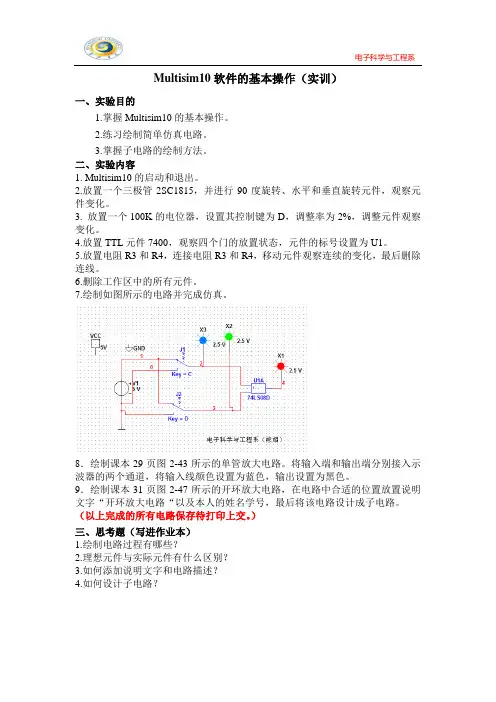
电子科学与工程系Multisim10软件的基本操作(实训)
一、实验目的
1.掌握Multisim10的基本操作。
2.练习绘制简单仿真电路。
3.掌握子电路的绘制方法。
二、实验内容
1. Multisim10的启动和退出。
2.放置一个三极管2SC1815,并进行90度旋转、水平和垂直旋转元件,观察元件变化。
3. 放置一个100K的电位器,设置其控制键为D,调整率为2%,调整元件观察变化。
4.放置TTL元件7400,观察四个门的放置状态,元件的标号设置为U1。
5.放置电阻R3和R4,连接电阻R3和R4,移动元件观察连续的变化,最后删除连线。
6.删除工作区中的所有元件。
7.绘制如图所示的电路并完成仿真。
8.绘制课本29页图2-43所示的单管放大电路。
将输入端和输出端分别接入示波器的两个通道,将输入线颜色设置为蓝色,输出设置为黑色。
9.绘制课本31页图2-47所示的开环放大电路,在电路中合适的位置放置说明文字“开环放大电路“以及本人的姓名学号,最后将该电路设计成子电路。
(以上完成的所有电路保存待打印上交。
)
三、思考题(写进作业本)
1.绘制电路过程有哪些?
2.理想元件与实际元件有什么区别?
3.如何添加说明文字和电路描述?
4.如何设计子电路?。
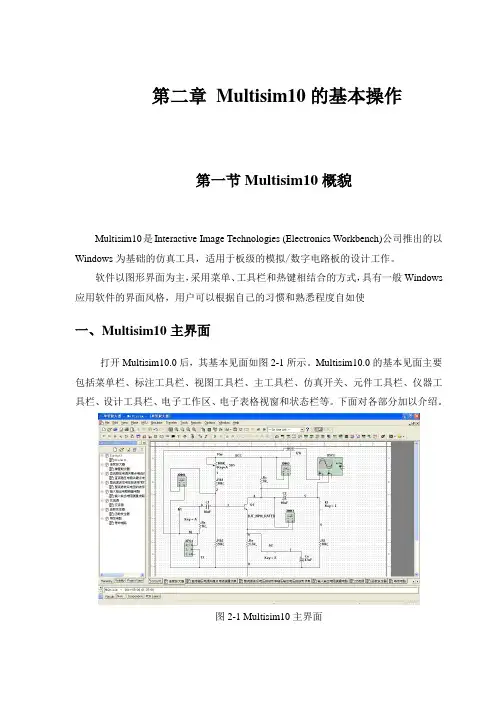
第二章Multisim10的基本操作第一节Multisim10概貌Multisim10是Interactive Image Technologies (Electronics Workbench)公司推出的以Windows为基础的仿真工具,适用于板级的模拟/数字电路板的设计工作。
软件以图形界面为主,采用菜单、工具栏和热键相结合的方式,具有一般Windows 应用软件的界面风格,用户可以根据自己的习惯和熟悉程度自如使一、Multisim10主界面打开Multisim10.0后,其基本见面如图2-1所示。
Multisim10.0的基本见面主要包括菜单栏、标注工具栏、视图工具栏、主工具栏、仿真开关、元件工具栏、仪器工具栏、设计工具栏、电子工作区、电子表格视窗和状态栏等。
下面对各部分加以介绍。
图2-1 Multisim10主界面二、具体工具栏1、菜单栏菜单栏中的分类集中了软件的所有功能及命令。
Multisim10的菜单栏包含了12个菜单,分别为文件(File)菜单、编辑(Edit)菜单、视图(View)菜单、放置(Place)菜单、MCU菜单、仿真(Simulate)菜单、文件输出(Transfer)菜单、工具(Tools)菜单、报告(Reports)菜单、选项(Options)菜单、窗口(Windows)菜单和帮助(Help)菜单。
以上每个菜单下都有一系列菜单项,用户可以根据需要在相应的菜单下寻找。
2、标准工具栏标准工具栏如图3-2所示,主要提供一些常用的文件操作功能,按钮从左到右的功能分别为:新建文件、打开文件、打开设计实例、文件保存、打印电路、打印预览、剪切、复制、粘贴、撤销和恢复。
图2-2 标准工具栏3、视图工具栏视图工具栏按钮从左到右的功能分别为:全屏显示、放大、缩小、对指定区域进行放大和在工作空间一次显示整个电路。
4、主工具栏主工具栏如图2-3所示,它集中了Multisim10.0的核心操作,从而使电路设计更加方便。
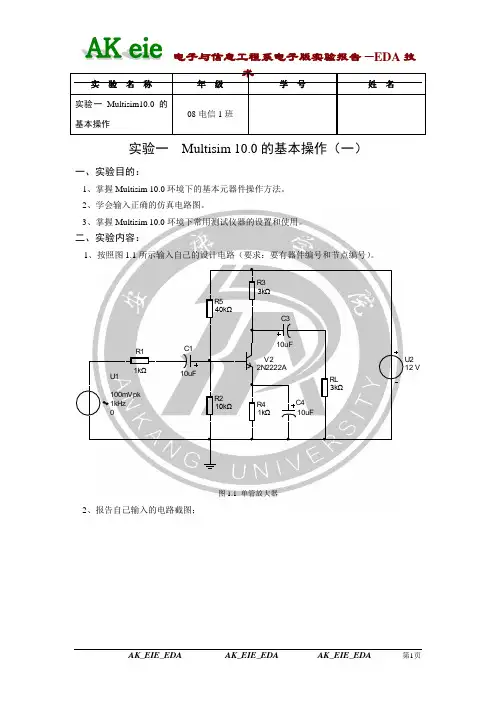
实验一 Multisim 10.0的基本操作(一)一、实验目的:1、掌握Multisim 10.0环境下的基本元器件操作方法。
2、学会输入正确的仿真电路图。
3、掌握Multisim 10.0环境下常用测试仪器的设置和使用。
二、实验内容:1、按照图1.1所示输入自己的设计电路(要求:要有器件编号和节点编号)。
RL 3kΩR41kΩR33kΩR210kΩR540kΩR11kΩU1100mVpk 1kHz 0°V22N2222AC110uFC310uF C410uF图1.1 单管放大器2、报告自己输入的电路截图;实 验 名 称 年 级学 号姓 名实验一Multisim10.0的基本操作08电信1班3、使用电压表测量三极管基极、发射极、集电极电位。
(如果使用理想电表测量,请用截图的方式报告测量结果;如果使用万用表测量,请使用表格的方式报告测量结果)4、请用双踪示波器测量显示放大器的输入、输出波形(如果出现明显波形失真请减小输入信号幅度)、请报告测量波形截图、估算放大器的放大倍数。
(1)输入波形如下:(2)输出波形如下:放大倍数:A=输出电压/输入电压=1686/39.934=425、仿照1.2图使用波特仪(扫频仪)测量自己设计放大器的通频带(报告测试截图、估算通频带)RL 5.1kΩR41kΩR35.1kΩR210kΩR550kΩR 1kΩU114.14mVpk 1kHz 0U212 VV22N2222AC2100uFC3100uFC4100uF95364XBP2IN OUTXSC1A BExt Trig++__+_710图1.2 波特仪使用举例BW=484.258HZ-47.348HZ=484.258HZ6、使用失真度分析仪和频谱分析仪测量自己设计电路的谐波失真度和输出信号的频谱结构(可以增大输入信号幅度观察分析结果),并使用截图方式报告测试结果。
失真度分析仪三、实验结果分析与总结(总结自己实验结论、分析实验中的异常现象)。

第5章 Multisim10及其使用Multisim 10作为一款电子电路仿真软件,提供了全面集成化的设计环境,完成从原理图设计输入、电路仿真分析到电路功能测试等工作。
当改变电路连接或改变元件参数进行电路仿真时,可以清楚地观察到各种变化对电路性能的影响。
5.1基本界面及设置一、基本界面5-1-1 主界面Multisim的主界面如图5-1-1,界面如同一个实际的电子实验台。
屏幕中央区域最大的窗口就是电路工作区,在电路工作区上可将各种电子元器件和测试仪器连接成实验电路。
电路工作窗口上方是菜单栏、工具栏。
从菜单栏可以选择电路连接、实验所需的各种命令。
工具栏包含了常用的操作命令按钮。
通过鼠标操作即可方便地使用各种命令和实验设备。
电路工作区两边是元器件栏和仪器仪表栏。
元器件栏存放着各种电子元器件,仪器仪表栏存放着各种测试仪器仪表,用鼠标操作可以很方便地从元器件或仪器库中选取实验所需的各种元器件及仪器、仪表,放到电路工作区连接成实验电路。
状态栏显示当前操作以及鼠标所指条目的有用信息。
按下电路工作窗口的上方的“启动/停止”开关或“暂停/恢复”按钮可以方便地控制实验的进程。
菜单栏主要包含内容及功能如下:1、View菜单:提供了全屏显示,缩放基本操作,以及绘制电路工作区的显示方式,扩展条、工具栏、电路的文本描述、工具栏是否显示等;2、Place菜单:在编辑窗口中放置节点、元器件、总线、输入/输出端、文本、子电路等对象;3、MCU菜单:提供了带有微控制器的嵌入式电路仿真功能;4、Simulate菜单:提供启停电路仿真和仿真所需的各种仪器仪表,提供对电路的各种分析方法,设置仿真环境及PSPICE、VHDL等仿真操作;5、Transfer菜单:将所搭电路的各种数据与Ultiboard10的数据互传互送的功能;6、Tools菜单:用于创建、编辑、复制、删除元件;7、ptions菜单:对程序的运行和界面进行设置。
二、界面设置使用Multisim10前,应先对Multisim10界面进行设置。
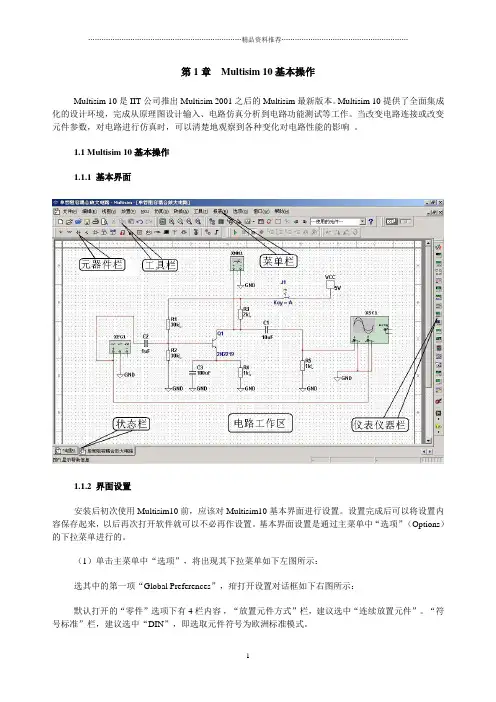
第1章Multisim 10基本操作Multisim 10是IIT公司推出Multisim 2001之后的Multisim最新版本。
Multisim 10提供了全面集成化的设计环境,完成从原理图设计输入、电路仿真分析到电路功能测试等工作。
当改变电路连接或改变元件参数,对电路进行仿真时,可以清楚地观察到各种变化对电路性能的影响。
1.1 Multisim 10基本操作1.1.1 基本界面1.1.2 界面设置安装后初次使用Multisim10前,应该对Multisim10基本界面进行设置。
设置完成后可以将设置内容保存起来,以后再次打开软件就可以不必再作设置。
基本界面设置是通过主菜单中“选项”(Options)的下拉菜单进行的。
(1)单击主菜单中“选项”,将出现其下拉菜单如下左图所示:选其中的第一项“Global Preferences”,疳打开设置对话框如下右图所示:默认打开的“零件”选项下有4栏内容,“放置元件方式”栏,建议选中“连续放置元件”。
“符号标准”栏,建议选中“DIN”,即选取元件符号为欧洲标准模式。
以上两项设置完成后按“确定”按钮退出。
(2)仍在主菜单中“选项”,下拉菜单中,选中其第二项“Sheet Properties”,将出现对话框如下图所示:对话框默认打开的是“电路”选项页,它的“网络名字”栏中默认的选项为“全显示”,建议选择“全隐藏”。
然后按“确定”钮退出。
1.1.3文件基本操作与Windows常用的文件操作一样,Multisim10中也有:New--新建文件、Open--打开文件、Save--保存文件、Save As--另存文件、Print--打印文件、Print Setup--打印设置和Exit--退出等相关的文件操作。
以上这些操作可以在菜单栏“文件”(File)子菜单下选择命令,也可以应用快捷键或工具栏的图标进行快捷操作。
1.1.4 元器件基本操作常用的元器件编辑功能有:90 Clockwise--顺时针旋转90︒、90 CounterCW--逆时针旋转90︒、Flip Horizontal--水平翻转、Flip Vertical--垂直翻转、Component Properties--元件属性等。
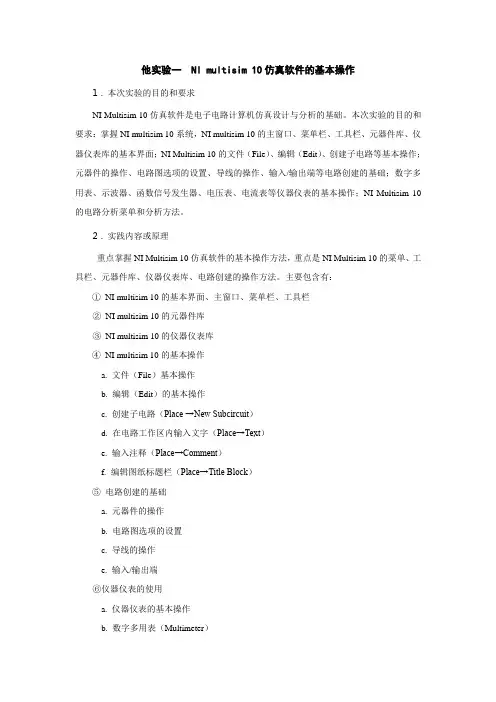
他实验一 NI multisim 10仿真软件的基本操作1.本次实验的目的和要求NI Multisim 10仿真软件是电子电路计算机仿真设计与分析的基础。
本次实验的目的和要求:掌握NI multisim 10系统,NI multisim 10的主窗口、菜单栏、工具栏、元器件库、仪器仪表库的基本界面;NI Multisim 10的文件(File)、编辑(Edit)、创建子电路等基本操作;元器件的操作、电路图选项的设置、导线的操作、输入/输出端等电路创建的基础;数字多用表、示波器、函数信号发生器、电压表、电流表等仪器仪表的基本操作;NI Multisim 10的电路分析菜单和分析方法。
2.实践内容或原理重点掌握NI Multisim 10仿真软件的基本操作方法,重点是NI Multisim 10的菜单、工具栏、元器件库、仪器仪表库、电路创建的操作方法。
主要包含有:①NI multisim 10的基本界面、主窗口、菜单栏、工具栏②NI multisim 10的元器件库③NI multisim 10的仪器仪表库④NI multisim 10的基本操作a. 文件(File)基本操作b. 编辑(Edit)的基本操作c. 创建子电路(Place →New Subcircuit)d. 在电路工作区内输入文字(Place→Text)e. 输入注释(Place→Comment)f. 编辑图纸标题栏(Place→Title Block)⑤电路创建的基础a. 元器件的操作b. 电路图选项的设置c. 导线的操作e. 输入/输出端⑥仪器仪表的使用a. 仪器仪表的基本操作b. 数字多用表(Multimeter)c. 函数信号发生器(Function Generator)d. 瓦特表(Wattmeter)e. 示波器(Oscilloscope)f. 波特图仪(Bode Plotter)g. 字信号发生器(Word Generator)h. 逻辑分析仪(Logic Analyzer)i. 逻辑转换仪(Logic Converter)j. 失真分析仪(Distortion Analyzer)k. 频谱分析仪(Spectrum Analyzer)l. 网络分析仪(Network Analyzer)m. 电流/电压(I/V)分析仪n. 测量探针和电流探针o. 电压表p. 电流表⑦NI multisim 10的分析菜单3.需用的仪器、试剂或材料等①计算机②NI Multisim电子电路计算机仿真软件③教材《基于NI Multisim的电子电路计算机仿真设计与分析》黄智伟主编,电子工业出版社,20114.实践步骤或环节本次实验的目的和要求是重点掌握NI Multisim 10的基本内容和使用方法,这是进行以后各章学习的基础。
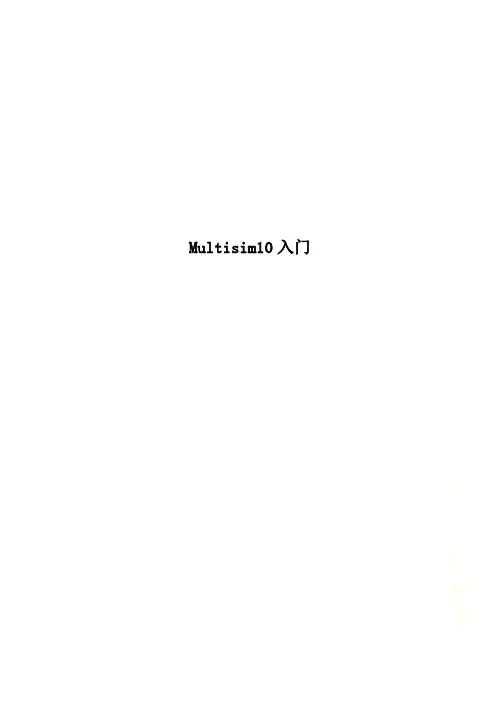
Multisim10入门Multisim 10仿真入门讲义1、启动操作,启动Multisim10以后,出现以下界面,如图1所示。
图12、Multisim 10打开后的界面如图2所示:主要有菜单栏,工具栏,缩放栏,设计栏,仿真栏,工程栏,元件栏,仪器栏,电路图编辑窗口等部分组成。
图23、选择文件/新建/原理图,即弹出图3所示的主设计窗口。
图3一、Multisim 10功能简介8、NI Multisim 10有丰富的Help功能,其Help系统不仅包括软件本身的操作指南,更要的是包含有元器件的功能解说,Help中这种元器件功能解说有利于使用EWB进行CAI教学。
另外,NI Multisim10还提供了与国内外流行的印刷电路板设计自动化软件Protel及电路仿真软件PSpice之间的文件接口,也能通过Windows的剪贴板把电路图送往文字处理系统中进行编辑排版。
支持VHDL和Verilog HDL语言的电路仿真与设计。
9、利用NI Multisim 10可以实现计算机仿真设计与虚拟实验,与传统的电子电路设计与实验方法相比,具有如下特点:设计与实验可以同步进行,可以边设计边实验,修改调试方便;设计和实验用的元器件及测试仪器仪表齐全,可以完成各种类型的电路设计与实验;可方便地对电路参数进行测试和分析;可直接打印输出实验数据、测试参数、曲线和电路原理图;实验中不消耗实际的元器件,实验所需元器件的种类和数量不受限制,实验成本低,实验速度快,效率高;设计和实验成功的电路可以直接在产品中使用。
10、NI Multisim 10易学易用,便于电子信息、通信工程、自动化、电气控制类专业学生自学、便于开展综合性的设计和实验,有利于培养综合分析能力、开发和创新的能力。
11、电源/信号源库包含有接地端、直流电压源(电池)、正弦交流电压源、方波(时钟)电压源、压控方波电压源等多种电源与信号源。
基本器件库包含有电阻、电容等多种元件。
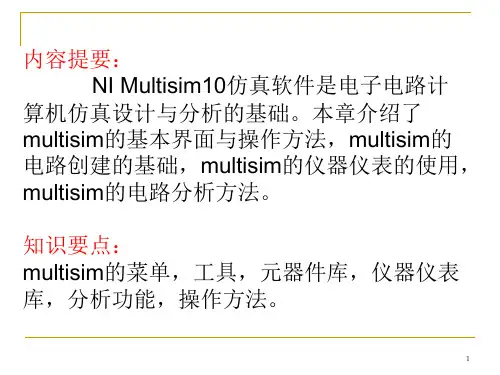
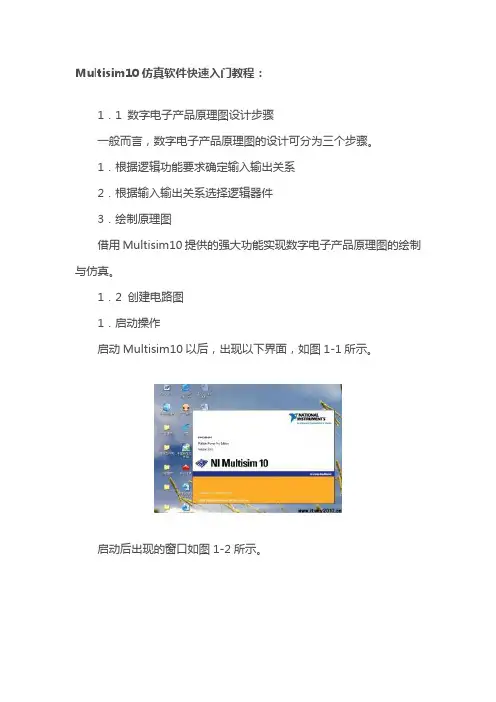
Multisim10仿真软件快速入门教程:1.1 数字电子产品原理图设计步骤一般而言,数字电子产品原理图的设计可分为三个步骤。
1.根据逻辑功能要求确定输入输出关系2.根据输入输出关系选择逻辑器件3.绘制原理图借用Multisim10提供的强大功能实现数字电子产品原理图的绘制与仿真。
1.2 创建电路图1.启动操作启动Multisim10以后,出现以下界面,如图1-1所示。
启动后出现的窗口如图1-2所示。
选择文件/新建/原理图,即弹出图1-3所示的主设计窗口。
2.添加元件打一开元件库工具栏,单击需要的元件图标按钮如图1-4,然后在主设计电路窗口中适当的位置,再次单击鼠标左键,所需要的元件即可出现在该位置上如图1-5所示。
双击此元件,会出现该元件的对话框如图1-6所示,可以设置元件的标签、编号、数值和模型参数。
3.元件的移动、选中元件,直接用鼠标拖拽要移动的元件;4.元件的复制、删除与旋转选中元件,用相应的菜单、工具栏或单击鼠标右键弹出快捷菜单,进行需要的操作。
5.放置电源和接地元件选择“放置信号源按钮”弹出如图1-7的对话框,可选择电源和接地元件。
6.导线的操作(1)连接。
鼠标指向某元件的端点,出现小圆点后按下鼠标左键拖拽到另一个元件的端点,出现小圆点后松开左键。
(2)删除。
选定该导线,单击鼠标右键,在弹出的快捷菜单中单击“delet”。
1.3使用仪表如图1-3主设计窗口中,右侧竖排的为仪表工具栏,常用的仪表有数字万用表、函数发生器、示波器、波特图仪等等,可根据需要选择使用。
例万用表的选用(1)调用数字万用表从指示部件库中选中数字万用表,按选择其它元件的方法放置在主电路图中,双击万用表符号,弹出参数设置对话框如图1-8所示。
(2)万用表设置单击万用表设置对话框中的“设置”弹出图1-9万用表设置对话框,进行万用表参数及量程设置。
万用表参数及量程设置其它仪表的使用同万用表类似,不再累述。
1.4实时仿真三态门分时传送电路,左上角菜单栏下方是仿真开关,用鼠标左键单击仿真开关,就开始实时仿真。
![[实用参考]Multisim10简明教程-初学者必备](https://uimg.taocdn.com/76853437eff9aef8941e06e6.webp)
Multisim10简明教程一1、启动操作,启动Multisim10以后,出现以下界面,如图1所示。
图12、Multisim10打开后的界面如图2所示:主要有菜单栏,工具栏,缩放栏,设计栏,仿真栏,工程栏,元件栏,仪器栏,电路图编辑窗口等部分组成。
图23、选择文件/新建/原理图,即弹出图3所示的主设计窗口。
图3二、Multisim10常用元件库分类图11.点击“放置信号源”按钮,弹出对话框中的“系列”栏如图2所示。
图2(1).选中“电源(POWER_SOURCES)”,其“元件”栏下内容如图3所示:图3(2).选中“信号电压源(SIGNAL_VOLTAGE_SOURCES)”,其“元件”栏下内容如图4所示:图4(3).选中“信号电流源(SIGNAL_CURRENT_SOURCES)”,其“元件”栏下内容如图5所示:图5(4).选中“控制函数块(CONTROL_FUNCTION_BLOCKS)”,其“元件”栏下内容如图6所示:图6(5).选中“电压控源(CONTROLLED_VOLTAGE_SOURCES)”,其“元件”栏下内容如图7所示:图7(6).选中“电流控源(CONTROLLED_CURRENT_SOURCES)”,其“元件”栏下内容如图8所示:图82.点击“放置模拟元件”按钮,弹出对话框中“系列”栏如图9所示。
图9(1).选中“模拟虚拟元件(ANALOG_VIRTUAL)”,其“元件”栏中仅有虚拟比较器、三端虚拟运放和五端虚拟运放3个品种可供调用。
(2).选中“运算放大器(OPAMP)”。
其“元件”栏中包括了国外许多公司提供的多达4243种各种规格运放可供调用。
(3).选中“诺顿运算放大器(OPAMP_NORTON)”,其“元件”栏中有16种规格诺顿运放可供调用。
(4).选中“比较器(COMPARATOR)”,其“元件”栏中有341种规格比较器可供调用。
(5).选中“宽带运放(WIDEBAND_AMPS)”其“元件”栏中有144种规格宽带运放可供调用,宽带运放典型值达100MHz,主要用于视频放大电路。
Multisim10简明教程一1、启动操作,启动Multisim10以后,出现以下界面,如图1所示。
图12、Multisim10打开后的界面如图2所示:主要有菜单栏,工具栏,缩放栏,设计栏,仿真栏,工程栏,元件栏,仪器栏,电路图编辑窗口等部分组成。
图23、选择文件/新建/原理图,即弹出图3所示的主设计窗口。
图3二、Multisim10常用元件库分类图11.点击“放置信号源”按钮,弹出对话框中的“系列”栏如图2所示。
图2(1).选中“电源(POWER_SOURCES)”,其“元件”栏下内容如图3所示:图3(2).选中“信号电压源(SIGNAL_VOLTAGE_SOURCES)”,其“元件”栏下内容如图4所示:图4(3).选中“信号电流源(SIGNAL_CURRENT_SOURCES)”,其“元件”栏下内容如图5所示:图5(4).选中“控制函数块(CONTROL_FUNCTION_BLOCKS)”,其“元件”栏下内容如图6所示:图6(5).选中“电压控源(CONTROLLED_VOLTAGE_SOURCES)”,其“元件”栏下内容如图7所示:图7(6).选中“电流控源(CONTROLLED_CURRENT_SOURCES)”,其“元件”栏下内容如图8所示:图82.点击“放置模拟元件”按钮,弹出对话框中“系列”栏如图9所示。
图9(1).选中“模拟虚拟元件(ANALOG_VIRTUAL)”,其“元件”栏中仅有虚拟比较器、三端虚拟运放和五端虚拟运放3个品种可供调用。
(2).选中“运算放大器(OPAMP)”。
其“元件”栏中包括了国外许多公司提供的多达4243种各种规格运放可供调用。
(3).选中“诺顿运算放大器(OPAMP_NORTON)”,其“元件”栏中有16种规格诺顿运放可供调用。
(4).选中“比较器(COMPARATOR)”,其“元件”栏中有341种规格比较器可供调用。
(5).选中“宽带运放(WIDEBAND_AMPS)”其“元件”栏中有144种规格宽带运放可供调用,宽带运放典型值达100MHz,主要用于视频放大电路。
Multisim10入门Multisim 10仿真入门讲义1、启动操作,启动Multisim10以后,出现以下界面,如图1所示。
图12、Multisim 10打开后的界面如图2所示:主要有菜单栏,工具栏,缩放栏,设计栏,仿真栏,工程栏,元件栏,仪器栏,电路图编辑窗口等部分组成。
图23、选择文件/新建/原理图,即弹出图3所示的主设计窗口。
图3一、Multisim 10功能简介8、NI Multisim 10有丰富的Help功能,其Help系统不仅包括软件本身的操作指南,更要的是包含有元器件的功能解说,Help中这种元器件功能解说有利于使用EWB进行CAI教学。
另外,NI Multisim10还提供了与国内外流行的印刷电路板设计自动化软件Protel及电路仿真软件PSpice之间的文件接口,也能通过Windows的剪贴板把电路图送往文字处理系统中进行编辑排版。
支持VHDL和Verilog HDL语言的电路仿真与设计。
9、利用NI Multisim 10可以实现计算机仿真设计与虚拟实验,与传统的电子电路设计与实验方法相比,具有如下特点:设计与实验可以同步进行,可以边设计边实验,修改调试方便;设计和实验用的元器件及测试仪器仪表齐全,可以完成各种类型的电路设计与实验;可方便地对电路参数进行测试和分析;可直接打印输出实验数据、测试参数、曲线和电路原理图;实验中不消耗实际的元器件,实验所需元器件的种类和数量不受限制,实验成本低,实验速度快,效率高;设计和实验成功的电路可以直接在产品中使用。
10、NI Multisim 10易学易用,便于电子信息、通信工程、自动化、电气控制类专业学生自学、便于开展综合性的设计和实验,有利于培养综合分析能力、开发和创新的能力。
11、电源/信号源库包含有接地端、直流电压源(电池)、正弦交流电压源、方波(时钟)电压源、压控方波电压源等多种电源与信号源。
基本器件库包含有电阻、电容等多种元件。
Multisim 10简明教程1、启动操作,启动Multisim10以后,出现以下界面,如图1所示。
图12、Multisim 10打开后的界面如图2所示:主要有菜单栏,工具栏,缩放栏,设计栏,仿真栏,工程栏,元件栏,仪器栏,电路图编辑窗口等部分组成。
图23、选择文件/新建/原理图,即弹出图3所示的主设计窗口。
图3一、Multisim 10功能简介1、NI Multisim 10是美国国家仪器公司(NI,National Instruments)最新推出的Multisim最新版本。
2、目前美国NI公司的EWB的包含有电路仿真设计的模块Multisim、PCB 设计软件Ultiboard、布线引擎Ultiroute及通信电路分析与设计模块Commsim 4个部分,能完成从电路的仿真设计到电路版图生成的全过程。
Multisim、Ultiboard、Ultiroute及Commsim 4个部分相互独立,可以分别使用。
Multisim、Ultiboard、Ultiroute及Commsim 4个部分有增强专业版(Power Professional)、专业版(Professional)、个人版(Personal)、教育版(Education)、学生版(Student)和演示版(Demo)等多个版本,各版本的功能和价格有着明显的差异。
3、NI Multisim 10用软件的方法虚拟电子与电工元器件,虚拟电子与电工仪器和仪表,实现了“软件即元器件”、“软件即仪器”。
NI Multisim 10是一个原理电路设计、电路功能测试的虚拟仿真软件。
4、NI Multisim 10的元器件库提供数千种电路元器件供实验选用,同时也可以新建或扩充已有的元器件库,而且建库所需的元器件参数可以从生产厂商的产品使用手册中查到,因此也很方便的在工程设计中使用。
5、NI Multisim 10的虚拟测试仪器仪表种类齐全,有一般实验用的通用仪器,如万用表、函数信号发生器、双踪示波器、直流电源;而且还有一般实验室少有或没有的仪器,如波特图仪、字信号发生器、逻辑分析仪、逻辑转换器、失真仪、频谱分析仪和网络分析仪等。